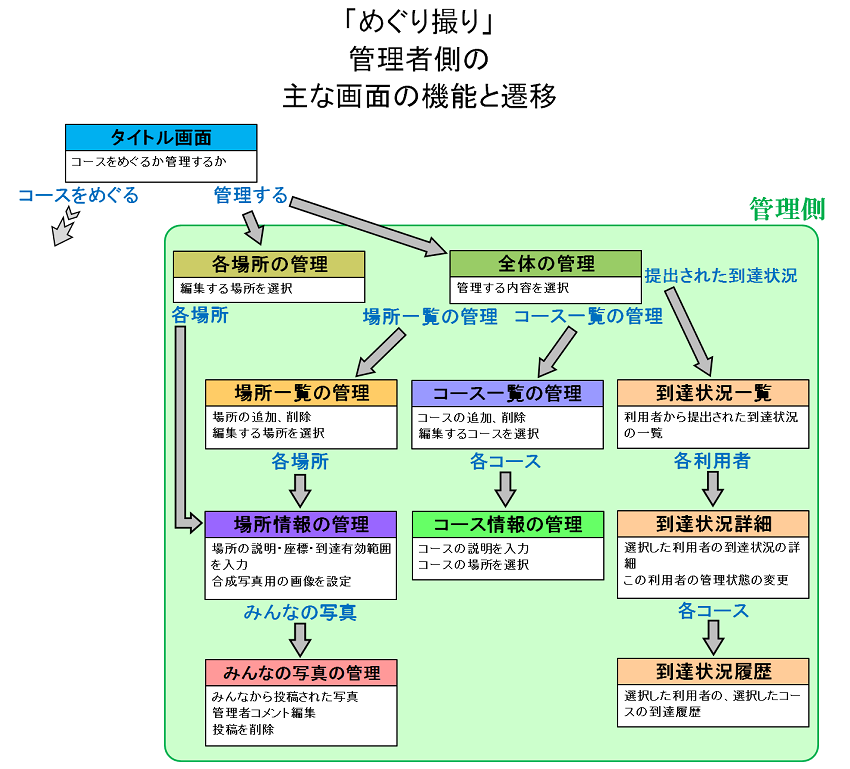「めぐり撮り」
管理する
簡単な操作で、「場所」や「コース」の情報を設定!
ゆるキャラなどとの特別な合成写真が撮れるように!
このアプリで撮影した写真をアプリ内で投稿してもらえる!
利用者に到達状況を提出してもらうことが可能!
各場所の管理者を決めて運営可能!
管理者側の機能はパソコンでも使用可能!
スマートフォンやパソコンで、簡単な操作で、「場所」や「コース」の情報を設定できます。スマートフォン版では、「場所」の座標は地図上をタップするだけで入力することも可能です。
各場所に、合成写真用の画像を設定しておけば、遊ぶ側がその場所でAR(Augmented Reality、拡張現実)の合成写真を撮ることができます。
遊ぶ側は、このアプリを使って撮影した写真を、アプリ内でコメントを付けて投稿できます。投稿された写真は、このアプリの他の利用者も見ることができます。投稿された写真に管理者側がコメントを付けることもできます。その場所でいろんな人がいろんな時に撮った写真を蓄積して公開できます。
利用者に、いつどこを訪れたかという到達状況を提出してもらうことができます。いろいろな利用者の行動などを分析したりすることができます。また、到達状況を提出した利用者に、「管理状態」という値をつけることもできます。例えば、各利用者に1つずつ記念品を渡したい場合、記念品を渡した利用者は管理状態を1にしておくといった使い方ができます。
各場所の情報を編集する画面に入るためのパスワードをそれぞれ設定できるので、各場所の管理者を決めて運営が可能です。各場所の管理者が、情報の更新や投稿された写真・コメントの管理などを迅速に行えます。
一般的なコース作成の流れ
「地域を選択」ボタンを押します。
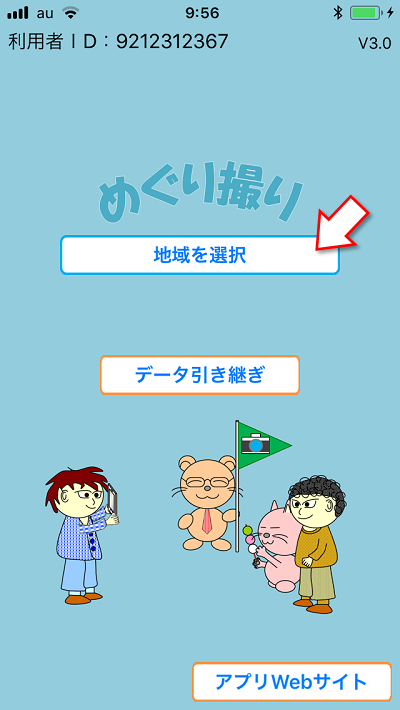
管理する地域を選択します。
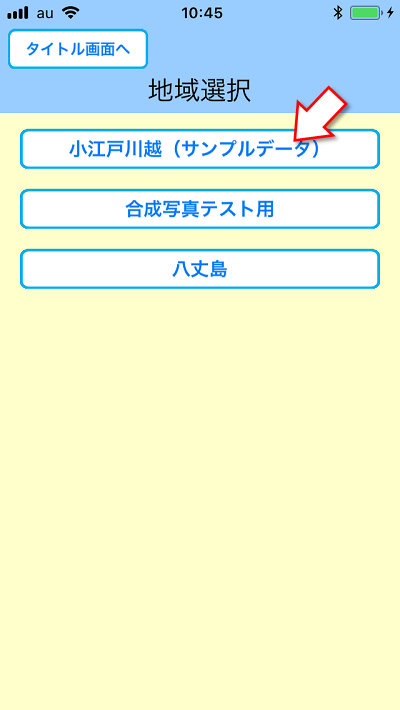
「管理者用」ボタンを押します。

「全体の管理」を選択し、パスワードを入力します。
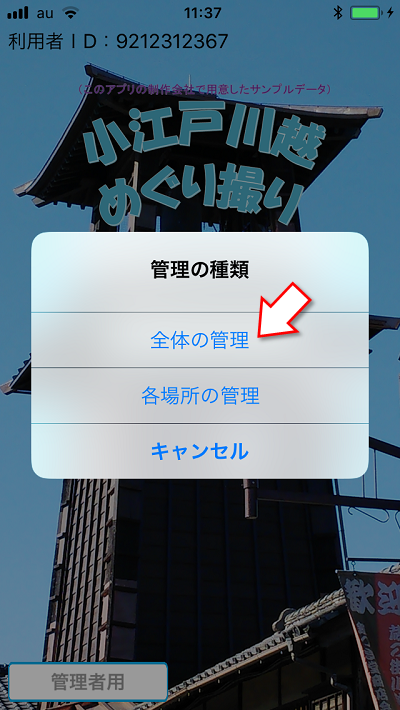
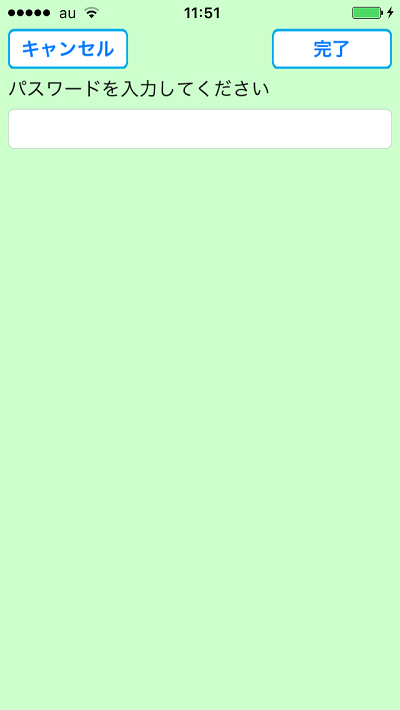
まず、各場所の情報を入力して保存します。
「場所一覧の管理」ボタンを押します。
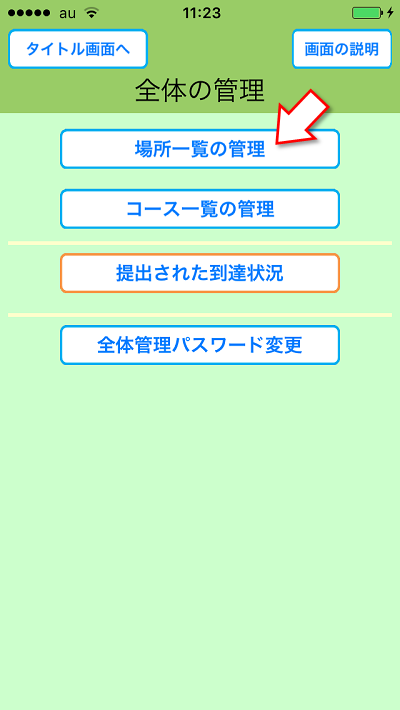
「場所を追加」ボタンを押した後、新しくできた場所のボタンを押します。
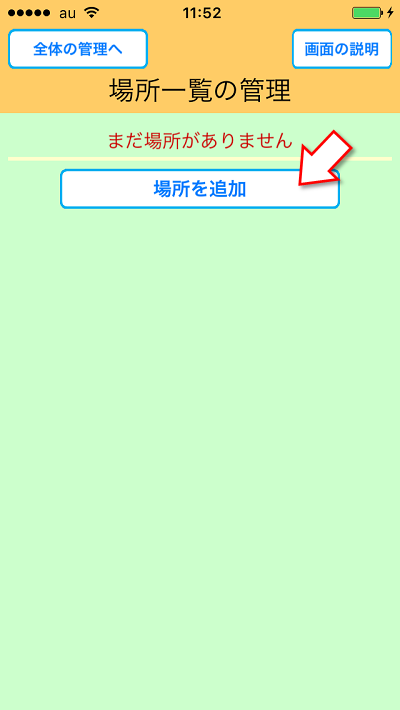
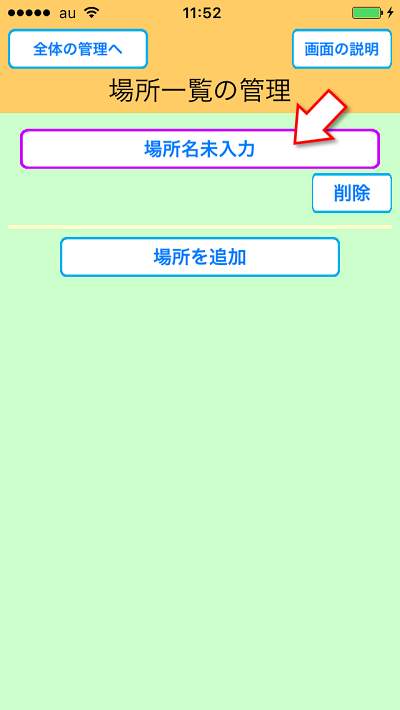
場所の名前や、管理パスワード、緯度・経度、到達有効範囲、合成写真用の画像、説明文章・説明画像などを入力し、「保存」ボタンを押します。緯度・経度は、スマートフォン版の「めぐり撮り」では、GPS機能を使って現在地を入力したり、地図上をタップして入力したりすることもできます。合成写真用の画像は、一つの場所に複数設定することも可能です。
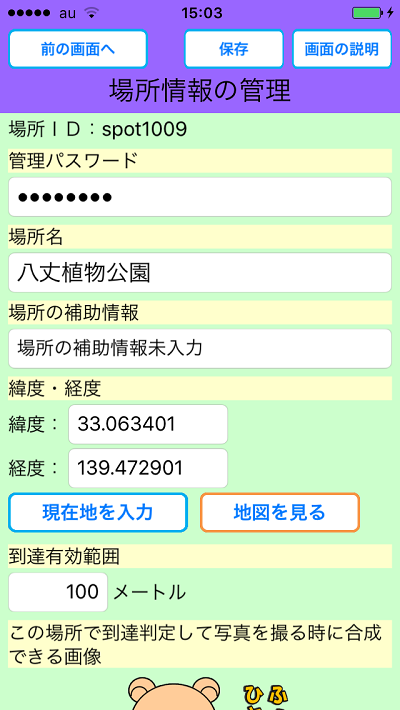
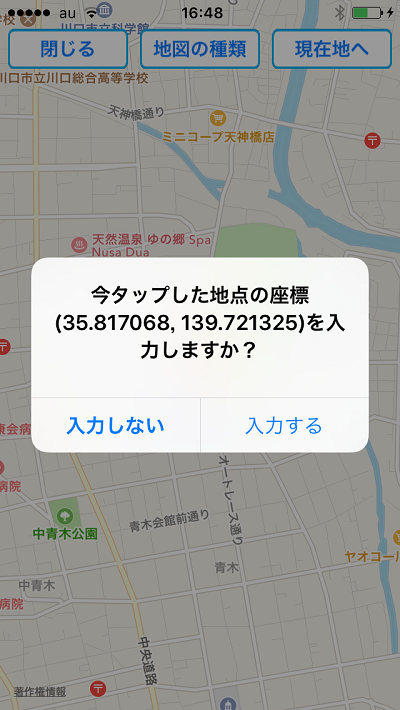

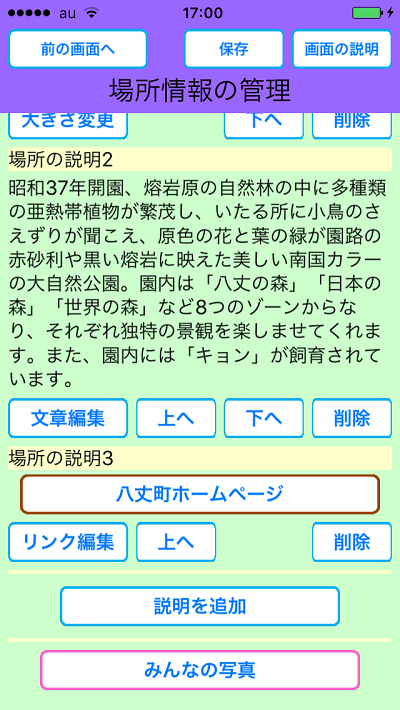
同様にして各場所の情報を設定したら、次に、コースの情報を入力して保存します。
「全体の管理」画面に戻り、「コース一覧の管理」ボタンを押します。
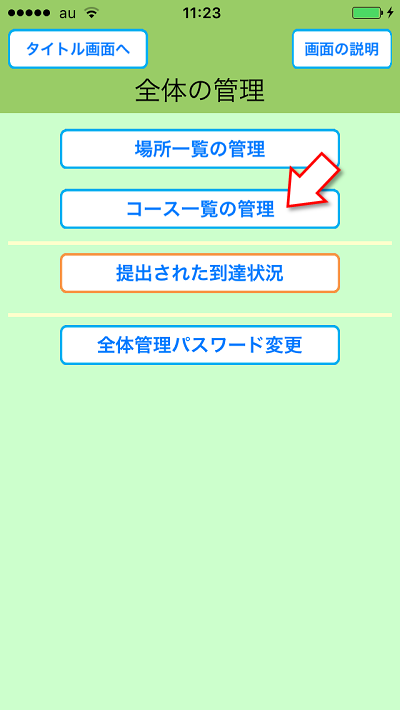
「コースを追加」ボタンを押した後、新しくできたコースのボタンを押します。
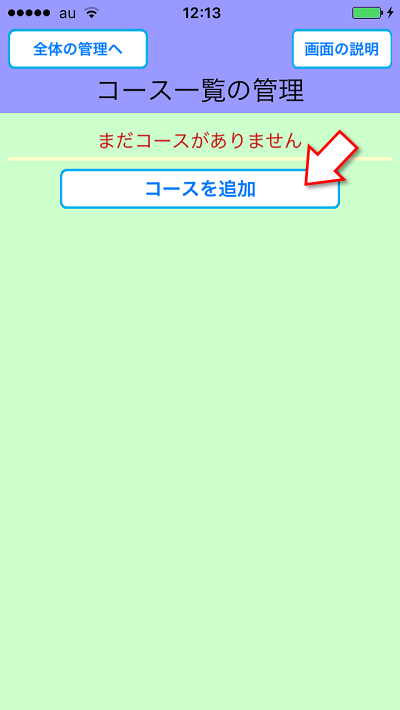
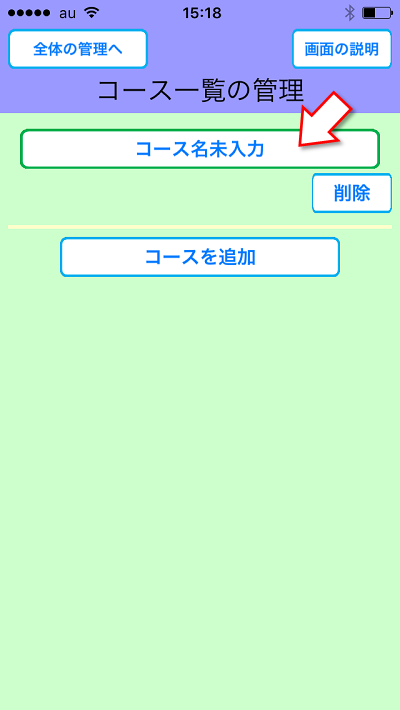
コース名やコースの説明文章・説明画像などを入力します。
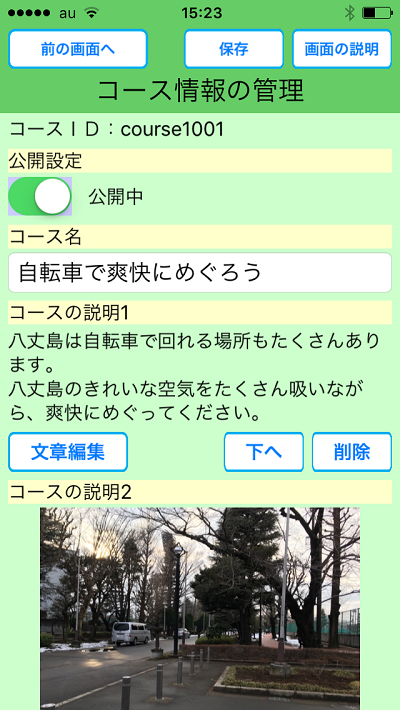
「場所を追加」ボタンを押して、既に場所情報を入力して保存してある場所から選択し、このコースに場所を追加します。
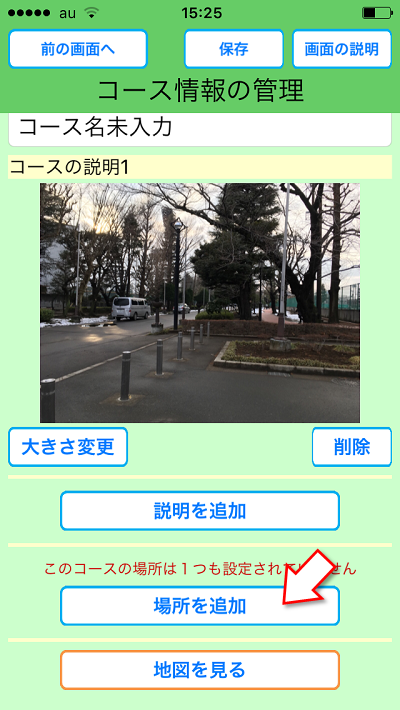
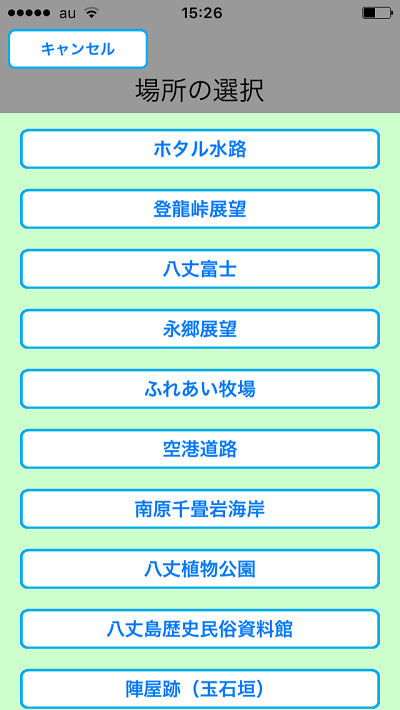
同様にして、いろんなテーマでいろんなコースを作成することができます。複数のコースに同じ場所があってもかまいません。
画面の説明など
「全体の管理」画面
--------------------「場所一覧の管理」画面
「各場所の管理」画面
「場所情報の管理」画面
透過PNGとは
合成用画像サンプル
右クリックで座標が表示されるグーグルマップのページ
「みんなの写真管理」画面
--------------------「コース一覧の管理」画面
「コース情報の管理」画面
--------------------「到達状況一覧」画面
「到達状況詳細」画面
「到達状況履歴」画面
ご相談やご不明点などあればお気軽にお問い合わせください
アプリのご利用についてや、使い方についてや、「試しにしばらく無料で使わせてほしい」「やっぱり独自のアプリの開発を依頼したい」など、何かご相談やご不明な点などでもあれば、お気軽にお問い合わせください。